Использование библиотек классов. Панель инструментов Form Controls.
- Выберите пункт меню с наименованием добавленной вами библиотеки. На панели инструментов Form Controls (Элементы управления формы) будут размещены кнопки элементов управления выбранной библиотеки (рис. 16.2). Используя панель инструментов, вы теперь можете размещать эти объекты в форме так же, как и стандартные элементы управления.
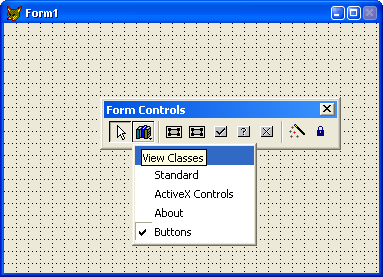
Рис. 16.2. Меню кнопки View Classes и панель инструментов, содержащая элементы управления внешней библиотеки
Библиотека Buttons (Кнопки) содержит набор кнопок, назначение которых описано в табл. 16.1.
Таблица 16.1. Кнопки библиотеки Buttons.
| Наименование | Назначение |
|---|---|
| mailbtn | Размещает в форме кнопку, позволяющую передать данные таблицы по электронной почте |
| vcr | Размещает набор кнопок перемещения по записям таблицы |
| cmdok | Размещает в форме кнопку ОК |
| cmdHelp | Размещает в форме кнопку Help |
| cmdCancel | Размещает в форме кнопку Cancel |
Рассмотрим размещение этих кнопок в форме:
- В проекте sales выберите любую из созданных ранее форм и откройте ее в конструкторе.
- Удалите в нижней части формы кнопки перемещения по записям, созданные вами ранее.
- Выберите объект vcr на панели инструментов Form Controls (Элементы управления формы) и поместите его на месте удаленных кнопок (рис. 16.3).
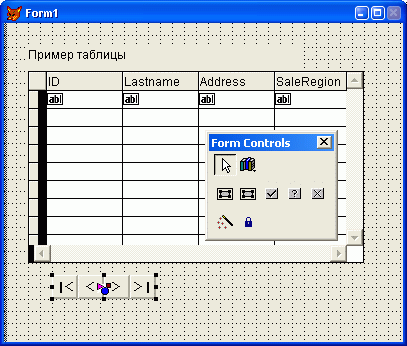
Рис. 16.3. Размещение объекта vcr в форме
- Запустите форму на выполнение. Убедитесь в том, что, используя размещенные для управления таблицей кнопки, можно перемещаться по записям таблицы (рис. 16.4).
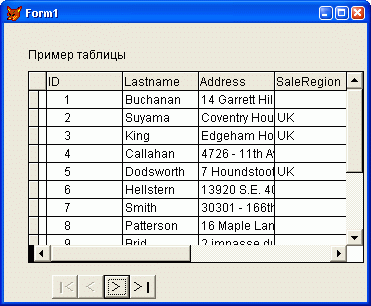
Рис. 16.4. Форма с размещенным объектом vcr для перемещения по записям
